家里两台win10电脑怎么连接局域网打游戏 win10两台电脑如何建立局域网连接
更新时间:2024-03-22 16:56:52作者:yang
如今电脑游戏已成为人们日常娱乐生活中不可或缺的一部分,有时候我们可能会遇到一种情况,即想要与家人或朋友一起在局域网上畅玩游戏,却不知道如何连接两台安装了Windows 10操作系统的电脑。建立局域网连接对于共享游戏资源、实现多人在线对战以及加强社交互动都至关重要。本文将为大家介绍一种简便的方法来连接家里的两台Windows 10电脑,以便大家能够轻松愉快地在局域网上共享游戏乐趣。
操作方法:
1.点击网络图标,出现网络相关,然后点击“网络和internet设置”。

2.点击左侧的“以太网”后,在右侧找到“更改适配器选项”点击进入。
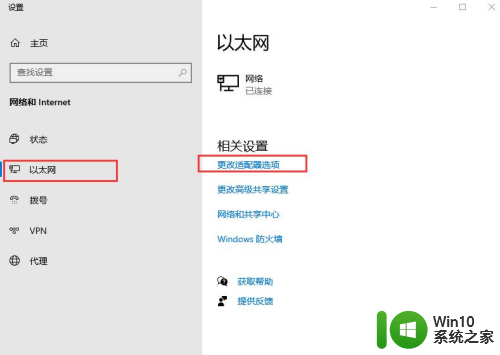
3.双击连接的以太网络,然后点击属性按钮。
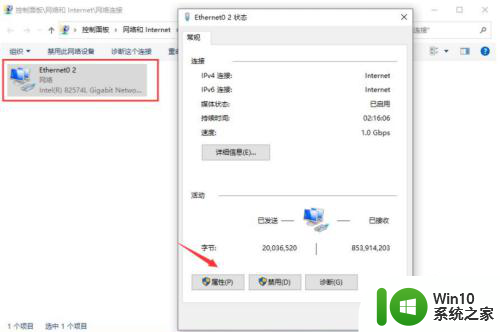
4.接着双击“Internet 协议版本4”。
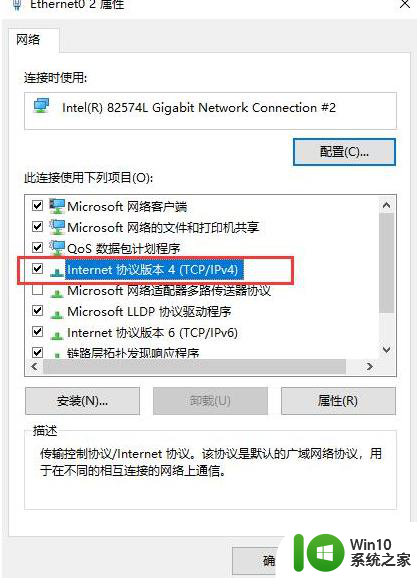
5.接着把IP地址设定为以下的固定IP地址。
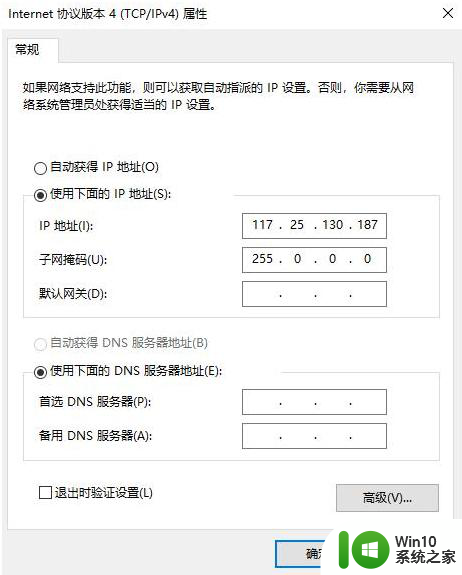
6.两台电脑设置完成后,我们使用其中一台电脑同时按下键盘快捷键Win+R。打开运行窗口输入CMD,然后确定。
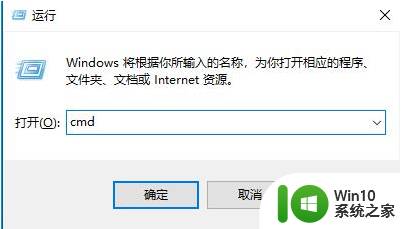
7.输入刚刚设置的ip地址,输入ping 192.168.119.138 然后按回车。出现下图所示说明组建成功了。
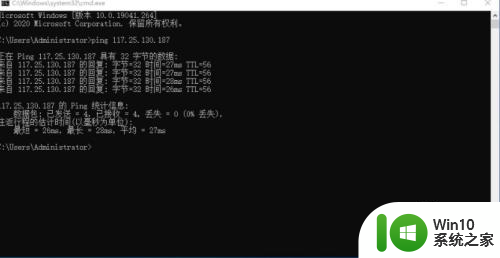
以上就是家里两台Windows 10电脑如何连接局域网进行游戏的全部内容,如果遇到这种情况,你可以根据小编提供的操作步骤来解决,非常简单快速,一步到位。
家里两台win10电脑怎么连接局域网打游戏 win10两台电脑如何建立局域网连接相关教程
- win10网络内看不到局域网计算机 Win10电脑局域网连接不到其他共享电脑
- 怎么连接另一台电脑的共享文件夹 如何通过局域网连接别人的共享文件夹
- 无线局域网打不开苹果手机怎么办 苹果手机无线局域网连接不上怎么办
- 局域网查询入口 电脑如何查看局域网IP地址的方法
- win10系统在局域网中看不到设备 win10系统局域网电脑无法发现其他设备怎么办
- win11 连接局域网账户 修改 Win11网络与共享中心设置方法
- 老式台式电脑如何连接网络 老式台式电脑如何连接宽带网络
- win10 局域网内打印机连接提示无网络 WIN10本地打印机共享设置问题
- window10访问其他局域网不显示访问登录界面直接访问 win10局域网共享文件夹无法访问
- 两台主机一台显示器怎么实现分屏 一台主机如何连接两台显示器
- win11系统局域网共享打印机 Windows11家庭版共享打印机配置方法
- 全球债市遭抛售,恒指或创新高,马士基业绩超预期
- 高通骁龙8至尊版发布,性能媲美桌面处理器,决胜AI时代的关键!
- 高通骁龙8至尊版发布:二代自研CPU性能逆天,最强AI更像真人
- 一个印度人救了微软,另一个毁了IBM?探讨印度人在科技行业的影响力
微软新闻推荐
- 1 高通骁龙8至尊版发布:二代自研CPU性能逆天,最强AI更像真人
- 2 英特尔AMD史诗级合作,捍卫X86生态:两大巨头联手,颠覆传统CPU格局
- 3 微信消失在桌面了,怎么找回 微信桌面快捷方式消失怎么恢复
- 4 打印机的纸怎么放进去 打印机纸盒放纸技巧
- 5 onedrive开始菜单 Win10如何设置Onedrive开启和使用
- 6 台式电脑如何连接打印机设备打印 台式电脑如何设置本地打印机
- 7 惠普笔记本win11移动硬盘怎么用 win11系统移动硬盘插入后不显示
- 8 微软称每天有超过15000条恶意QR码信息被发送到教育目标,如何有效应对?
- 9 win10系统电脑没有wifi选项 Win10无线网络不显示解决方法
- 10 win7能看见的文件夹win10看不到 win7可以访问win10但win10无法访问win7
win10系统推荐
- 1 番茄家园ghost win10 32位官方最新版下载v2023.12
- 2 萝卜家园ghost win10 32位安装稳定版下载v2023.12
- 3 电脑公司ghost win10 64位专业免激活版v2023.12
- 4 番茄家园ghost win10 32位旗舰破解版v2023.12
- 5 索尼笔记本ghost win10 64位原版正式版v2023.12
- 6 系统之家ghost win10 64位u盘家庭版v2023.12
- 7 电脑公司ghost win10 64位官方破解版v2023.12
- 8 系统之家windows10 64位原版安装版v2023.12
- 9 深度技术ghost win10 64位极速稳定版v2023.12
- 10 雨林木风ghost win10 64位专业旗舰版v2023.12
系统教程推荐
- 1 蜘蛛侠:暗影之网win10无法运行解决方法 蜘蛛侠暗影之网win10闪退解决方法
- 2 win10玩只狼:影逝二度游戏卡顿什么原因 win10玩只狼:影逝二度游戏卡顿的处理方法 win10只狼影逝二度游戏卡顿解决方法
- 3 U盘装机提示Error 15:File Not Found怎么解决 U盘装机Error 15怎么解决
- 4 《极品飞车13:变速》win10无法启动解决方法 极品飞车13变速win10闪退解决方法
- 5 window7电脑开机stop:c000021a{fata systemerror}蓝屏修复方法 Windows7电脑开机蓝屏stop c000021a错误修复方法
- 6 win10桌面图标设置没有权限访问如何处理 Win10桌面图标权限访问被拒绝怎么办
- 7 win10打不开应用商店一直转圈修复方法 win10应用商店打不开怎么办
- 8 无线网络手机能连上电脑连不上怎么办 无线网络手机连接电脑失败怎么解决
- 9 win10错误代码0xc0000098开不了机修复方法 win10系统启动错误代码0xc0000098怎么办
- 10 笔记本win10系统网络显示小地球只有飞行模式如何恢复 笔记本win10系统网络无法连接小地球图标灰色